HľadaťNainštalujte Net Framework 10 na Windows 3.5?Pri sťahovaní a inštalácii Net Framework 10 v systéme Windows 3.5niekedyzlyhá s inou chybou 0x800F0906或0x800f081f?
Nerobte si starostiNa windows 10žiadne chybyprízemnýNainštalujte Net Framework 3.5Najjednoduchší a najlepší spôsob .
Obsah
Čo je .Net Framework?
.NET Framework je nevyhnutnou súčasťou mnohých aplikácií bežiacich na platforme Windows.Táto funkcia poskytuje potrebné funkcie pre správne fungovanie týchto aplikácií.Logicky pred inštaláciou týchto aplikácií musíme na počítači povoliť .NET Framework.Pre vývojárov poskytuje .NET Framework konzistentný programovací model pre vytváranie aplikácií.Ak používate operačný systém Windows, .NET Framework už môže byť vo vašom počítači nainštalovaný.Konkrétne, Windows 8.1 sa dodáva s .NET Framework 4.5.1 a Windows 10 sa dodáva s .NET Framework 4.6.
Windows 10 je dodávaný s predinštalovaným rozhraním .NET Framework 4.5, ale mnohé aplikácie vyvinuté vo Windows Vista a Windows 7 vyžadujú inštaláciu rozhrania .NET Framework v3.5 aj 4.5.Tieto aplikácie nebudú fungovať v systéme Windows 3.5 a 10, pokiaľ nenainštalujete požadovanú verziu (.net 8.1).Keď sa pokúsite spustiť akúkoľvek takúto aplikáciu, Windows 10 vás vyzve na stiahnutie a inštaláciu .NET Framework 3.5 z internetu.Ale niekedyPri inštalácii net frameworku 10 na Windows 3.5,安裝失敗,錯誤0x800F0906和0x800F081F。Navyše, aj keď sa pokúsite pridať funkcie .NET 3.5 cez ovládací panel, spôsobí to
Systém Windows nemohol dokončiť požadovanú zmenu.
Systém Windows sa nemôže pripojiť na internet a stiahnuť potrebné súbory.Uistite sa, že ste pripojení na internet a kliknutím na tlačidlo Opakovať to skúste znova.Kód chyby: 0x800f081falebo 0x800F0906.
Ak máte aj vy problémy s inštaláciou .NET Framework 10 v systéme Windows 8.1 alebo Windows 3.5, ponúkame vám najlepší a jednoduchý spôsob, akotrvalýopravaWindows 10 net framework 3.5 chyba 0x800F081Fa net framework 3.5 chyba inštalácie 0x800f0906.
Ako nainštalovať .Net Framework 10 na Windows 3.5
Windows 10 je dodávaný s predinštalovaným rozhraním .NET Framework 4.5, ale mnohé aplikácie vyvinuté v ére Vista a Windows 7 vyžadujú inštaláciu rozhrania .NET Framework v3.5 aj 4.5.Tieto aplikácie nebudú fungovať, pokiaľ nenainštalujete požadovanú verziu.Keď sa pokúsite spustiť akúkoľvek takúto aplikáciu, Windows 10 vás vyzve na stiahnutie a inštaláciu .NET Framework 3.5 z internetu.
Povoľte .NET Framework 3.5 na požiadanie pri inštalácii aplikácie
Ak aplikácia vyžaduje .NET Framework 3.5, ale nemôže nájsť aplikáciu, ktorá by túto verziu umožňovala, počas inštalácie alebo pri prvom spustení aplikácie zobrazí nasledujúce okno s hlásením.V okne so správou vyberte možnosť Inštalovať túto funkciu, aby ste povolili rozhranie .NET Framework 3.5.
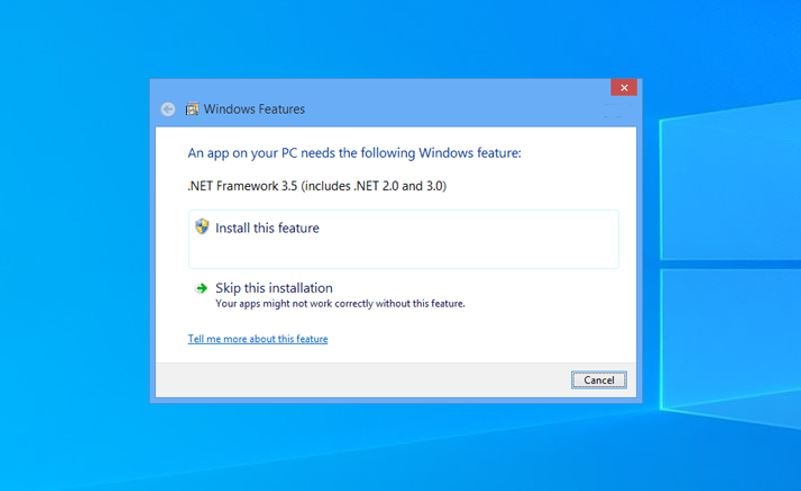
Táto možnosť vyžaduje internetové pripojenie.Niekedy sa to však pri povolení .net frameworku 10 na počítači so systémom Windows 3.5 neuskutoční, pretože sa zobrazí iný chybový kód, napríklad systém Windows nemohol dokončiť požadovanú zmenu.omyl 0x800F0906, chyba by mala byť0x800F081F.
Povoľte .NET Framework 3.5 v ovládacom paneli
Prípadne môžete túto funkciu povoliť prostredníctvom programov a funkcií systému Windows.Ak chcete povoliť funkcie .net Framework 3.5 v systéme Windows, prejdite na položku Ovládací panel -> Programy a funkcie -> možnosť Zapnúť alebo vypnúť funkcie systému Windows.Tu vyberte .NET Framework 3.5 (2.0 aj 3.0)
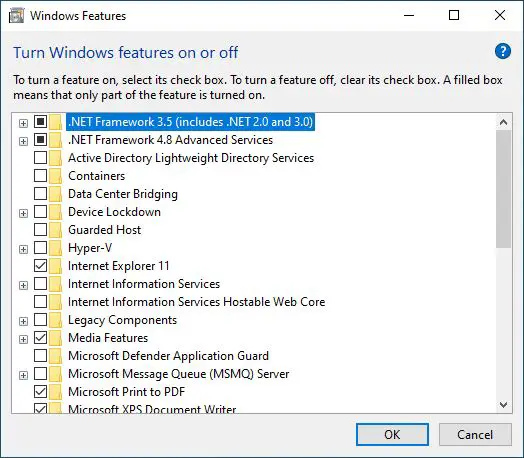
Potom kliknite na tlačidlo OK, čím sa nainštaluje alebo aktivuje funkcia Net Framework 3.5.Niekedy sa však počas aktivácie funkcie zobrazí nasledujúce chybové hlásenie Systém Windows sa nemôže pripojiť na internet a stiahnuť požadované súbory.Uistite sa, že ste pripojení na internet a kliknutím na tlačidlo Opakovať to skúste znova.錯誤代碼0x800F0906、0x800f0907或0x800f081f。
Ak sa aj vy stretávate s touto chybou a nemôžete nainštalovať .net Framework 10 na počítač so systémom Windows 3.5.Tu máme jednoduchý a 100% účinný trik, ako tento problém vyriešiť.
Opravte chyby Windows 10 .net Framework 3.5 0x800f081f a 0x800F0906
Príkazový riadok systému Windows je najlepším miestom na jednoduché a bezchybné vykonanie akejkoľvek úlohy.Rovnaký .net Framework 10 môžete povoliť aj pre Windows 3.5 pomocou príkazového riadka.Pred spustením príkazového riadka si však musíte stiahnuť balík net framework 3.5.Stiahnite si tento súbor z nižšie uvedeného odkazu na stiahnutie.
POZNÁMKA: Toto je súbor zip. Po dokončení sťahovania skopírujte stiahnutý súbor zip a umiestnite ho na inštalačný disk Windows (vaša jednotka C).
Stiahnite si microsoft-windows-netfx3-ondemand-package.cab
prúdOtvorte zvýšený príkazový riadok.Keď sa otvorí príkazový riadok správcu, zadajte nasledujúce príkazy tak, ako sú.Potom stlačte Enter na vykonanie príkazu.
Dism.exe /Online/Povoliť funkcie/Názov funkcie: NetFX3 /Zdroj: C:/LimitAccess
Poznámka: C tu je inštalačná jednotka systému Windows, kam môžete skopírovať súbor Microsoft Windows netfx3 ondemand package.cab.Ak je inštalačná jednotka iná, nahraďte C názvom inštalačnej jednotky.
Popis príkazu
- /online:Zacieľte na operačný systém, ktorý používate (nie na offline obraz systému Windows).
- /Enable-Feature/FeatureName :NetFx3 určuje, že chcete povoliť .NET Framework 3.5.
- /Všetky: Povolí všetky nadradené funkcie .NET Framework 3.5.
- /LimitAccess: Zabráňte DISM kontaktovať službu Windows Update.
Počkajte, kým sa operácia dokončí na 100 % a zobrazí sa správa „Operácia dokončená“.To nám povolí akékoľvek chybné funkcie .net Framework 3.5.Teraz nainštalujte akýkoľvek softvér, pre ktorý ste nedostali správu:Váš počítač vyžaduje nasledujúce funkcie systému Windows: .Net Framework 3.5(vrátane .NET 2.0 a 3.0)
Povoľte Net Framework prostredníctvom inštalačného média
Rovnaký proces môžete vykonať aj pomocou inštalačného média.Nie je potrebné sťahovať Microsoft-windows-netfx3-ondemand-package.cab.Tu je návod, ako najskôr pridať body.Vložte inštalačné médium alebo inštalačný ISO pre vaše vydanie Windows 10 a poznačte si písmeno jednotky.(Ak máte obrazový súbor ISO, kliknite naň pravým tlačidlom myši a vyberte možnosť pripojenia)
Otvorte zvýšený príkazový riadok (spustite ako správca).Tu zadajte nasledujúci príkaz a stlačením klávesu Enter spustite príkazový riadok.
DISM/online/enable-feature/feature-name:NetFx3/all/LimitAccess/sources:x:sourcessxs
(nahraďte 'X' správnym písmenom jednotky pre zdroj inštalátora)
Proces vykonávania by mal pokročiť do 100% dokončenia.Potom reštartujte Windows 10.
Teraz, po reštarte, bude .NET Framework 3.5 (vrátane .NET 2.0 a 3.0) k dispozícii na počítači.Ak prejdete na dialógové okno „Zapnúť alebo vypnúť funkcie systému Windows“, všimnete si vrchnú časť.Teraz skontrolujte možnosť NET Framework 3.5.
Toto jeNainštalujte net framework 10 na Windows 3.5Najlepší a najjednoduchší spôsob.Nainštalujte si .new framework 10 na Windows 3.5時出現0x800F0906、0x800f0907或0x800f081f等不同錯誤.
Oprava Windows 10 .net framework 3.5 nie je nainštalovaný, Windows 10 .net framework 3.5 chyba 0x800f081f,Sieťový rámec Windows 10 3.5安裝錯誤0x800F0906、0x800f0907或0x800f081f的問題。Ak máte akýkoľvek dotaz, návrh alebo nový spôsob aktivácie .net frameworku 10 v systéme Windows 3.5, neváhajte sa s nami podeliť.

![Opravte chybu 0x800F0906 alebo 0x800f081f [Nainštalujte Net Framework 10 v systéme Windows 3.5]](https://oktechmasters.org/wp-content/uploads/2021/01/3662-Install-net-framework-3.5-on-windows-10-846x530.jpg)
![[Opravené] Microsoft Store nemôže sťahovať aplikácie a hry](https://oktechmasters.org/wp-content/uploads/2022/03/30606-Fix-Cant-Download-from-Microsoft-Store.jpg)
![[Opravené] Microsoft Store nemôže sťahovať a inštalovať aplikácie](https://oktechmasters.org/wp-content/uploads/2022/03/30555-Fix-Microsoft-Store-Not-Installing-Apps.jpg)

